【Godot】ゲーム制作エンジンとしてのメリットとデメリット、ダウンロード方法について解説
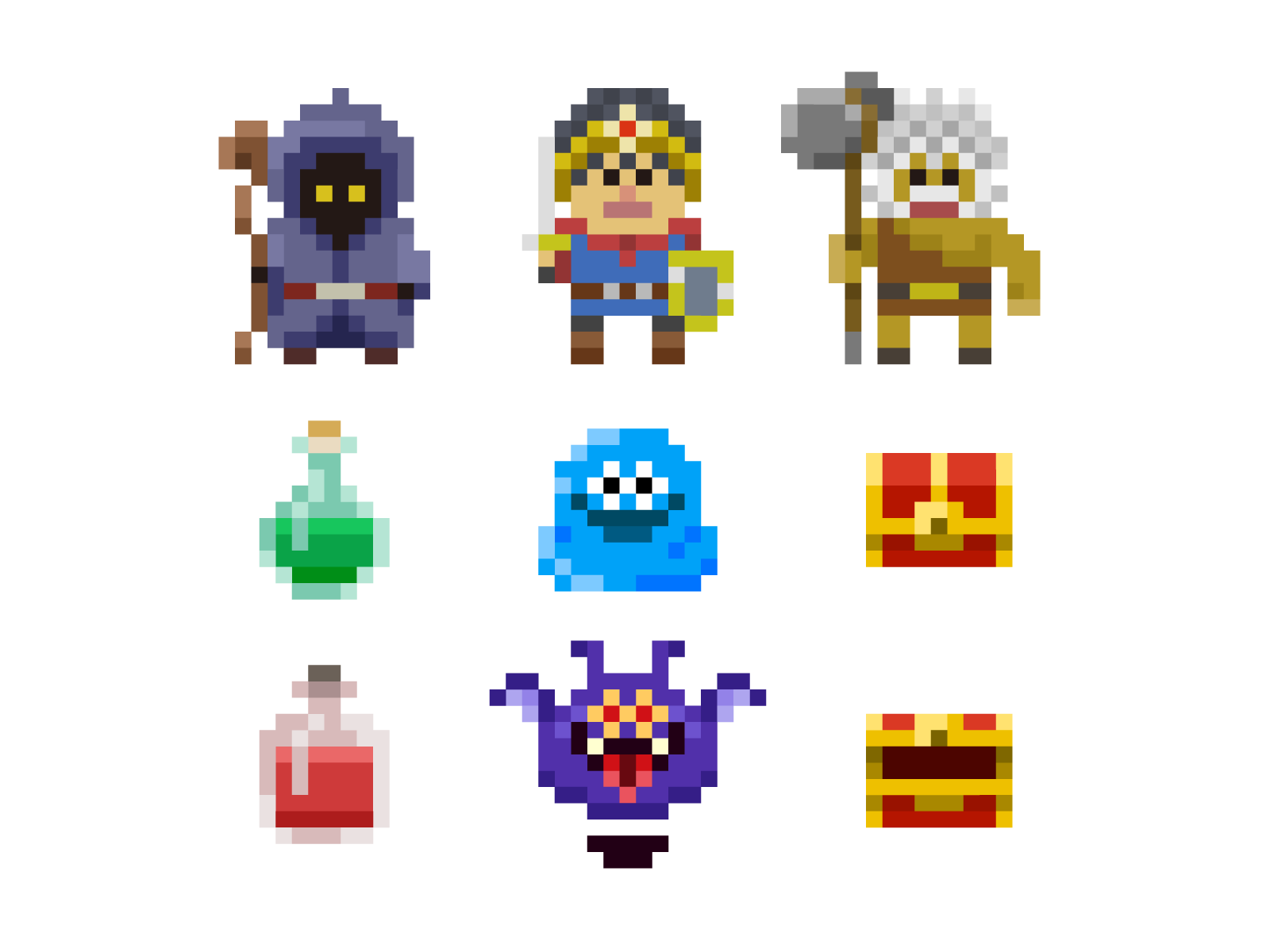
ゲーム開発の夢、諦めていませんか?
Godotなら、その夢を現実にできるかもしれません。無料で使える、初心者にやさしい、そして驚くほど強力なこのゲームエンジンは、あなたのクリエイティビティを解き放つ鍵となるでしょう。
2Dから3Dまで、PCからモバイルまで、Godotはあなたのアイデアを形にする最適なツールです。
さあ、今すぐGodotの世界に飛び込んで、ゲームクリエイターとしての第一歩を踏み出しましょう!
Godotについて
Godotは、ゲーム開発を簡単かつ効率的に行えるオープンソースのゲームエンジンです。
- 無料で商用利用可能: 完全に無料で、商用プロジェクトでも追加費用が発生しません。
- 軽量でポータブル: インストール不要で、USBメモリなどに入れて持ち運べます。
- 2D/3D対応: 特に2Dゲーム開発に強みがあります。
- 初心者フレンドリー: GDScriptというPythonに似た言語を使用し、学習が比較的容易です。
- クロスプラットフォーム: PC、モバイル、Web向けのゲーム開発が可能です。
- 直感的なインターフェース: シンプルで使いやすいエディタを提供しています。
Godotの読み方は?
Godotの読み方は「ゴドー」または「ゴドット」です。一般的には以下のように発音されます。
- 「ゴドー」: 英語圏では /gəˈdoʊ/ (グドウ)と発音されることが多く、日本語では「ゴドー」と表現されます。
- 「ゴドット」: フランス語の発音に近い /gɔdo/ (ゴドー)を日本語で表現すると「ゴドット」となります。
日本語のコミュニティでは「ゴドー」と「ゴドット」の両方の呼び方が使われていますが、「ゴドー」の方がより一般的です。
Godot、Unity、UnrealEngineの比較
Godot以外にもUnityやUnrealEngineといったゲームエンジンがあります。これらのメリットとデメリットを比較してみましょう。
Unity
Unreal Engine
Godot
Godotのダウンロード方法
Godot Engineのダウンロード方法は以下の通りです。
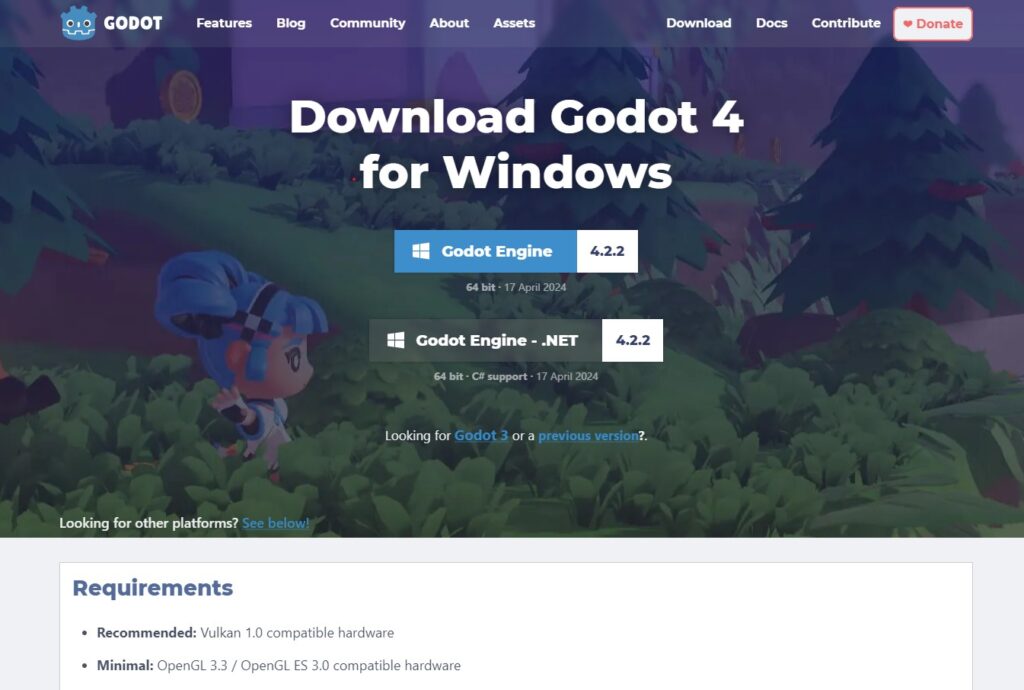
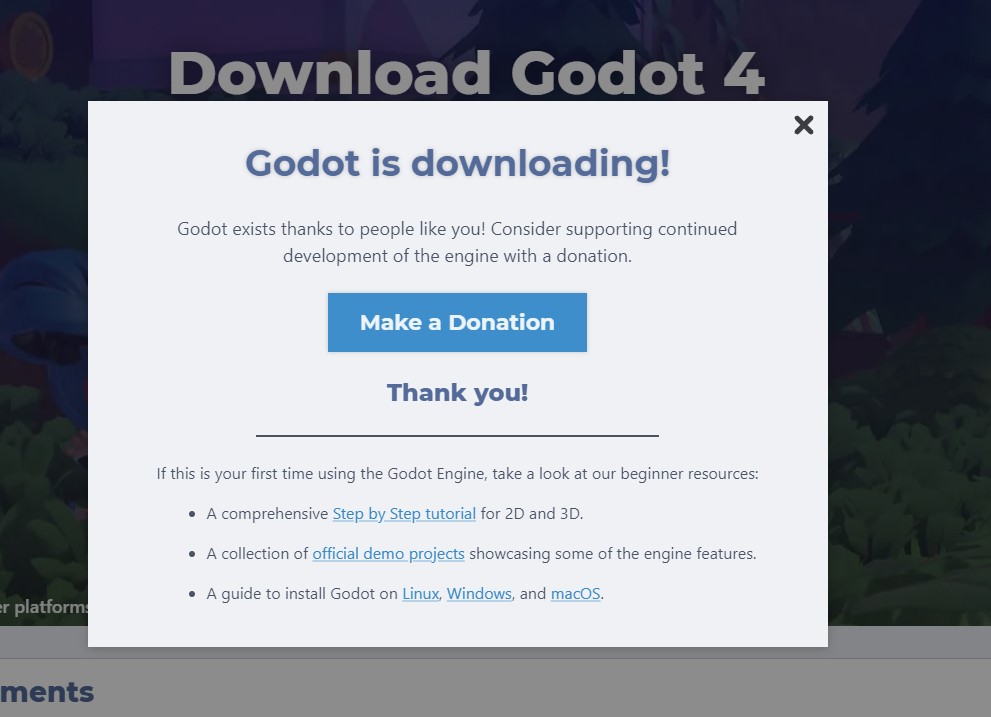
ダウンロードするバージョンについて
Godotのトップページに「Looking for Godot or a previous version?」というリンクがあり、Godot3系など過去のバージョンをダウンロードすることが可能です。
そもそも、Godot 3系と4系のどちらのバージョンをダウンロードすればよいのか疑問に思うはずです。
いくつかの重要な違いがあるので、いくつかまとめました。
レンダリングエンジン
Godot 4では、新しいVulkanベースのレンダリングエンジンが導入されました。これにより、グラフィックス性能が大幅に向上しています。
物理エンジン
Godot 3では「Bullet」を使用していましたが、Godot 4では新しい「Godot Physics」エンジンに変更されました。
GDScript
Godot 4ではGDScriptに多くの改善が加えられ、静的型付けやasync/await機能が追加されました。
ノード名の変更
2Dと3Dのノードを区別しやすくするため、3Dのノード名にはサフィックス「3D」が追加されました。
プロジェクト設定
Godot 4では、Project Settingsの項目が整理され、Advanced Settingsを有効にすることで詳細な設定が可能になりました。
デフォルトのビューポートサイズ
Godot 3.5ではデフォルトのサイズが1024×600でしたが、Godot 4では1152×648に変更されています。
APIの変更
多くのAPIが変更されており、例えばColorRect.rect_sizeプロパティがなくなり、代わりにColorRect.get_rect().sizeを使用するようになりました。
Godotの3系と4系どちらがおすすめ?
初心者がGodotを始める場合、4系をおすすめします
最新の機能と改善点
Godot 4は最新バージョンであり、多くの新機能と改善が加えられています。パフォーマンスの向上、新しいレンダリングエンジン、GDScriptの改善などが含まれます。
長期的なサポート
今後のアップデートやコミュニティサポートは4系に集中していくため、長期的な視点で見ると4系の方が有利です。
学習リソースの増加
Godot 4のリリース以降、4系に関する学習リソースやチュートリアルが急速に増えています。
新しい開発環境
4系から始めることで、最新の開発環境に慣れることができ、将来的な移行の手間を省くことができます。
改善されたユーザーインターフェース
4系ではエディタのUIが改善され、より直感的に使用できるようになっています。
ただし、以下の点に注意が必要です。
まとめ
Godotは特に個人開発者や小規模チームにとって魅力的なゲームエンジンとなっています。
これから個人でゲーム制作を始めようとされている方やゲーム制作初心者の方にとてもおすすめです。
また、Godotは気軽にダウンロードして実行できるため、手軽に試すこともできます。
日本ではまだ普及していないものの、公式のチュートリアルやリファレンスは非常に整備されていますので、これを機にGodotでゲーム制作を始められてはいかがでしょうか。
